みなさん、こんにちは!
普段Instagramは、何から利用されていますか?
多くの方はスマホアプリ版を利用されていると思います。
パソコン版を利用している方やパソコン版を利用したことがある方は、
投稿をするためにデペロッパーモードを利用しなければならない、
モバイル表示にしなければ投稿ができない。
とお思いの方が多いかと思います。
ですが、2021年の10月21日にパソコン版からの
投稿がアップデートにより可能となりました。
そのため、パソコンに保存してある画像や動画の投稿が手軽に行えるようになりました。
今記事ではInstagramのパソコン版のアップデートに合わせ、
パソコンからInstagramに複数の写真を投稿をする方法について解説させていただきます。
ぜひ、最後までご覧ください!
わーい!
PCからInstagramに投稿できるようになってる!!
うれしい!— 武水しぎの (@takemi_sigino) November 10, 2021
InstagramへWindowsパソコン(Macもかな?)から投稿出来るようになった。
んでWindows11よりテスト投稿
フラミンゴ綺麗でしょ(。◠‿◠。)facebookとか他へのシェア機能は整備されていないみたい https://t.co/9pttpAaKEz pic.twitter.com/1cHMJfxEOH
— su (@sige0809) November 12, 2021
- Instagramパソコン版での投稿方法
- Instagramパソコン版での複数の写真の投稿方法
- Instagramパソコン版の注意点
- Instagramパソコン版複数投稿についての評判
- Instagramパソコン版まとめ
こちらのInstagram ストーリーをパソコンで閲覧 投稿する方法!の記事では、
パソコンでInstagramのストーリーを閲覧、投稿する方法を詳しく解説しています。
ぜひ、合わせてご覧ください!
Instagramパソコン版での投稿方法
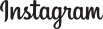
パソコンからInstagramに投稿をする場合、
以前であればデペロッパーモードや、
モバイル表示を利用することで投稿が行えていました。
スマホアプリ版と比べると、手間がかかってしまっていたのが事実です。
ですが、2021年の10月21日にInstagramパソコン版のアップデートにより、
デペロッパーモードやモバイル表示の切り替えを行わず、
直接投稿が行えるようになりました。
いつのまにかInstagramがパソコンからも投稿できるようになってる
— フレア (@nazocli) November 17, 2021
instagram投稿が、PCからもできるようになった!年寄りPC派の私にはうれしい!
— 七歩美モザイコ🇯🇵🇮🇹モザイクアーティスト (@mosaicojp) November 18, 2021
Instagramパソコン版での投稿方法
- Instagramウェブサイトにアクセスする
- Instagramにログイン、登録していない場合は新規登録
- ログイン後Instagramの右上[+]アイコンを押す(赤丸)
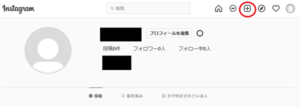
- 新規投稿を作成画面が表示されます
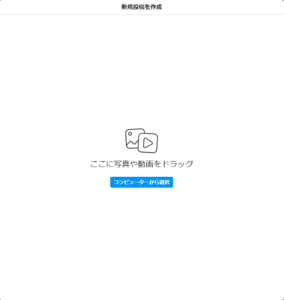
- 投稿をしたい画像をドラッグもしくは[コンピューターから選択]で選択
- 右上の次へを選択
- 編集画面に表示が切り替わるのでフィルターや調整ツールで加工を行います。
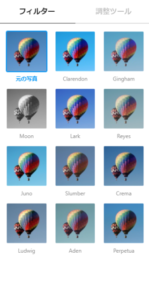
- 最後にキャプション、位置情報、アクセシビリティ、詳細設定等を入力します。
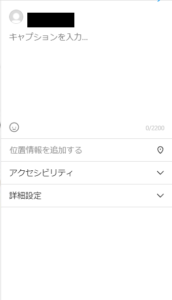
- 入力後に右上の[シェア]をクリック
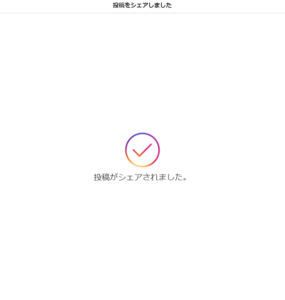
- 投稿完了
以上で投稿完了となります。
以前のパソコンからの投稿に比べると簡単に投稿が行えるようになりましたね!
パソコンに保存してある画像をスマホに送って
Instagramに投稿するという手間もなくなり便利ですね。
Instagramパソコン版での複数の写真の投稿方法
次にInstagramのパソコン版から複数の写真を
投稿する場合の方法を解説させていただきます。
- Instagramウェブサイトにアクセスする
- Instagramにログイン、登録していない場合は新規登録
- ログイン後Instagramの右上[+]アイコンを押す(赤丸)
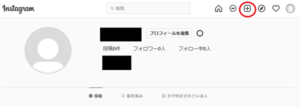
- 新規投稿を作成画面が表示されます
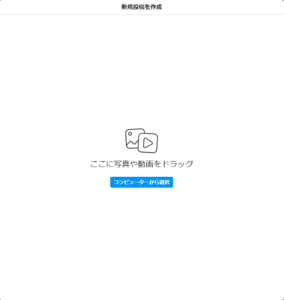
- 投稿をしたい画像をドラッグもしくは[コンピューターから選択]で選択
- 右下のアイコンをクリック(画像赤丸)
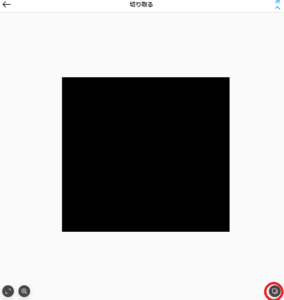
- [+]アイコンが表示されるのでクリック
- 追加する画像を選択します。
- その後は通常の投稿と同じ方法で投稿ができます。
Windows10版のインスタアプリから複数投稿
上記のweb版だけではなくWindows10の
インスタアプリを利用することで複数投稿を行うこともできます。
Windowsユーザーで前々からInstagramを
利用していたことがある方はご存じかもしれませんね。
ですがバージョンや利用しているパソコンによっては
複数投稿を行えない場合があるようです。
特に理由が無ければアップデートされたInstagramweb版の利用をオススメします。


Instagramパソコン版の注意点
パソコンでも手軽に簡単に投稿ができることがわかりましたね!
ですが、いくつかInstagramパソコン版には
スマホアプリ版と異なる点や注意点があります。
一緒に確認していきましょう!
利用できるフィルターの数が少ない
利用できるフィルターの数がスマホアプリ版に比べて少ないです。
利用したいフィルターが無い場合はスマホアプリ版で加工をする必要があります。
利用できる調整ツールの数が少ない
フィルターと同じく利用できる調整ツールの数が少ないです。
こちらも利用したい調整ツールがある場合は
スマホアプリ版で加工をする必要があります。
もしくはパソコンで他の調整ツールなどで加工を行い投稿を行うのも一つの手ですね。
詳細な設定ができない
Instagramパソコン版では詳細設定で利用できる設定が
「コメントをオフにする」のみとなっています。
スマホアプリ版のように「Facebookで投稿をシェア」
「いいね数と閲覧数を非表示にする」等の設定は行えません。
それらの設定を行いたい場合はスマホアプリ版で投稿を行う必要があります。
同時投稿ができない
スマホアプリ版のInstagramでは投稿を行う際に、
FacebookやTwitterなどに同時投稿を行うように設定することができます。
Instagramパソコン版では同時投稿を行うことができません。
利用したい場合はスマホアプリ版で投稿を行いましょう。
下書き保存することができない
スマホアプリ版の場合、
投稿を途中で保存できることができる下書き保存機能を利用できますが、
Instagramパソコン版の場合下書き保存機能が利用できません。
Instagramパソコン版で投稿する場合は
投稿する写真、内容がすべて決まってからにしましょう。
人物のタグ付けができない
スマホアプリ版では共同投稿者の設定や、
写真に写っている人物のタグ付けが利用できます。
Instagramパソコン版では人物のタグ付け等を
利用することができませんので注意です。
タグ付けを行いたい、一緒に投稿をする人を設定したい
という場合はスマホアプリ版で行いましょう。
ストーリーズ、リポスト、リールは投稿ができない
Instagramパソコン版では利用できる投稿は、現在通常投稿のみとなっています。
ストーリーズ、リポスト、リールなどを投稿したい場合はスマホアプリ版か、
デペロッパーツールなどを利用して投稿する必要があります。
記事冒頭でも紹介させていただきましたが、
パソコンからストーリーを投稿したい場合は、
こちらのInstagram ストーリーをパソコンで閲覧 投稿する方法!の記事で解説しています。
ぜひご覧ください。
Instagramパソコン版複数投稿についての評判
Instagramパソコン版の複数投稿や投稿機能アップデートについての評判は以下の通りです。
良い評判
- デペロッパーツール、モバイル表示を経由しなくていいので楽に投稿ができる
- いちいちスマホにうつして投稿をしなくてよくなった
- パソコンで写真を管理しているので今回のアップデートはかなり助かった
悪い評判
- 通常投稿だけでなくリールなどにも対応してほしい
- 加工の種類が少ない
- 下書き保存ができないので使い勝手が悪い
Instagramパソコン版まとめ
最後までご覧いただきありがとうございました。
いかがでしたか?参考になれば幸いです。
- パソコンからInstagramに直接投稿が行えるようになった
- ウェブ版にアクセスして投稿ボタンをクリックして投稿が行える
- 複数枚の投稿も投稿ボタンから簡単に行うことができる
- Windows10のInstagramアプリからも複数枚投稿ができる
- スマホアプリ版では利用できてもパソコン版では利用ができない機能もある
- ストーリーズ、リポスト、リールは投稿ができない
以上が記事のまとめとなります。
一部機能を利用することができませんが、
直接Instagramにパソコンから投稿を行えるようになったというのは便利ですね。
今まではパソコンに保存している写真をスマホに移して投稿を行っていたり、
パソコンで加工をしてスマホに移して
投稿を行う方もいらっしゃったのではないでしょうか?
小さな手間ではありますが、投稿するものが多ければ多いほど、
手間が積み重なり大きな手間となってしまっていたと思います。
今回のアップデートではそれらが解消されたので
多くの方がポジティブな反応を示していらっしゃいました。
今後のアップデートではストーリーズやリールへの対応、
詳細設定の設定範囲拡大など、スマホアプリで行えることが、
パソコンから行えるようになるといいですね!
みなさんもぜひ、パソコンからInstagramを利用してみてくださいね!















